Importar Empleados
En este artículo te explicaremos cómo cargar la información de tus empleados de forma masiva utilizando un archivo en formato .csv.
IMPORTANTE: Asegúrate de que los datos que vas a subir coincidan exactamente con los que aparecen en la Constancia de Situación Fiscal de cada empleado.
Para comenzar a dar de alta a tus empleados en Bind, puedes utilizar la herramienta Importar empleados, la cual te facilitará considerablemente el proceso.
Primero, dirígete al módulo Timbrado de Nómina y selecciona la opción Empleados.

A continuación, se mostrará la pantalla donde podrás visualizar la lista de tus empleados registrados en el sistema.
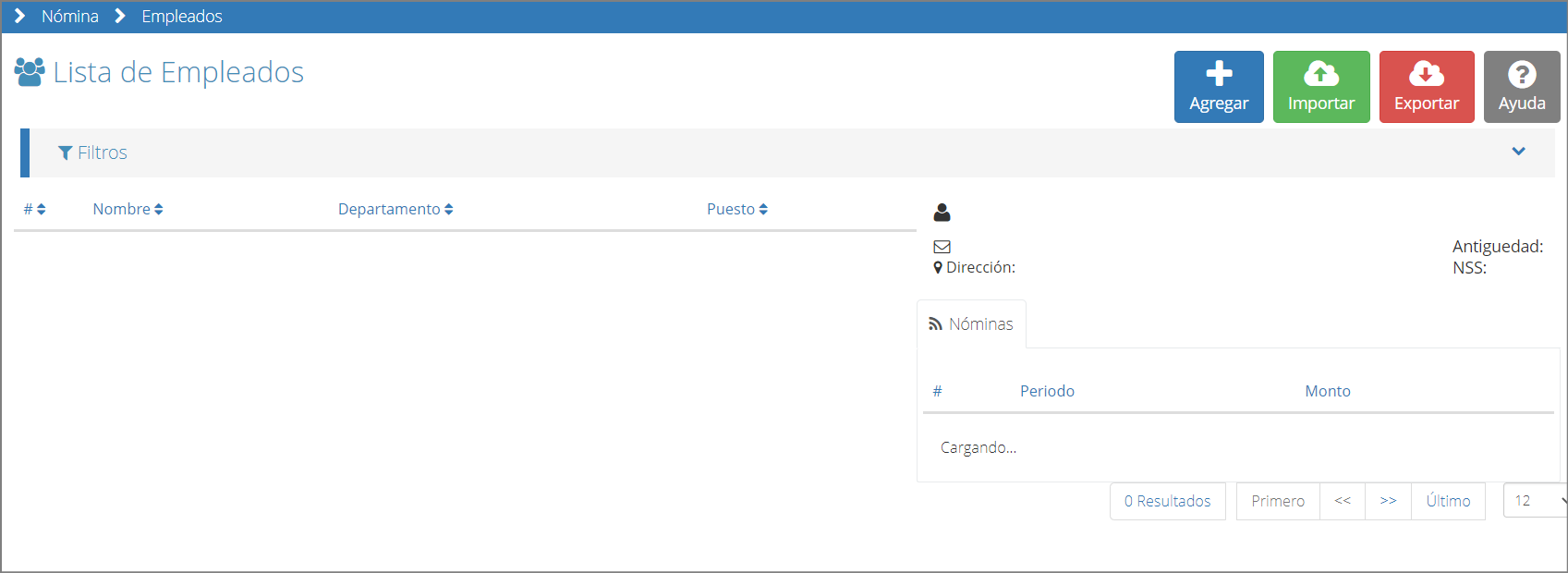
Para comenzar con la importación da clic en el botón 
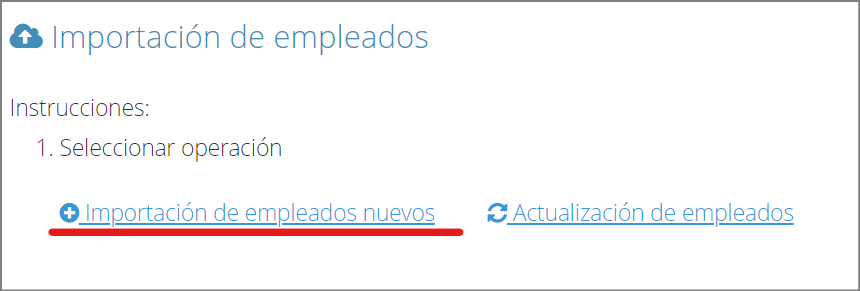
-
Una vez dentro de la pantalla Importación de empleados, haz clic en la opción Importación de empleados nuevos.
-
En la siguiente vista, se mostrarán una serie de instrucciones para cargar tu catálogo de empleados.
El primer paso es descargar la plantilla de Excel desde el enlace proporcionado, la cual deberás utilizar para completar la información requerida. - Abre el archivo con extensión .csv que descargaste en tu computadora y completa la plantilla con la información de tus empleados, asegurándote de ingresar un registro por cada línea.
(Consulta la sección "Descripción de columnas para importación de empleados" para identificar los campos obligatorios y conocer la forma correcta de completarlos).
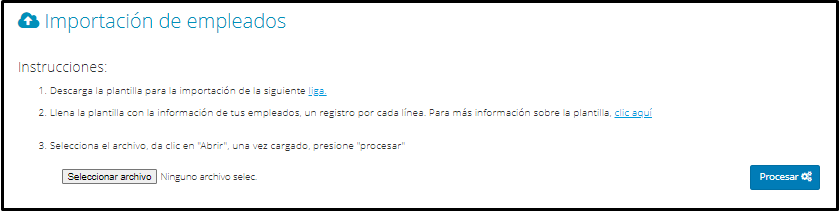
Recuerda que, si tienes un registro patronal en tu perfil de empresa, solo podrás dejar en blanco los campos de Banco y Cuenta Bancaria. Todos los demás campos deberán ser completados obligatoriamente.
Descripción de columnas
| Nombre | Descripción |
|---|---|
| Nombre | Nombre del empleado. |
| Apellido paterno | Apellido paterno del empleado. |
| Apellido materno | Apellido materno(opcional) del empleado. |
| Correo electrónico del empleado. | |
| R.F.C. | R.F.C. del empleado. |
| CURP | CURP del empleado. |
| Fecha nacimiento | Fecha de nacimiento del empleado.(DD/MM/AAAA) |
| Genero | Género del empleado.Opciones:
- H = Hombre
- M = Mujer |
| Fecha ingreso | Fecha inicio laboral.(DD/MM/AAAA) |
| Jornada | Tipo Jornada, en caso de que este campo este vacío se tomará por default la opción 99.Opciones:
- 1 = Diurna
- 2 = Nocturna - 3 = Mixta - 4 = Por hora - 5 = Reducida - 6 = Continuada - 7 = Partida - 8 = Por turnos - 99 = Otra Jornada |
| Tipo contrato | Tipo de contrato, en caso de que este campo este vacío se tomará por default la opción 99.Opciones:
- 1 = Contrato de trabajo por tiempo indeterminado
- 2 = Contrato de trabajo para obra determinada - 3 = Contrato de trabajo por tiempo determinado - 4 = Contrato de trabajo por temporada - 5 = Contrato de trabajo sujeto a prueba - 6 = Contrato de trabajo con capacitación inicial - 7 = Modalidad de contratación por pago de hora laborada - 8 = Modalidad de trabajo por comisión laboral - 9 = Modalidades de contratación donde no existe relación de trabajo - 10 = Jubilación, pensión, retiro. - 99 = Otro contrato |
| Clabe interbancaria | Clabe interbancaria. |
| Salario base | Salario base. |
| Salario diario | Salario diario. |
| Sucursal | Sucursal donde labora el empleado. |
| Seguro social | Número de seguro social del empleado. |
| Periodicidad | Periodicidad de pago, en caso de no poner un valor se tomará por default el valor 99.Opciones:
- 01 = Diario
- 02 = Semanal - 03 = Catorcenal - 04 = Quincenal - 05 = Mensual - 06 = Bimestral - 07 = Unidad obra - 08 = Comisión - 09 = Precio alzado - 10 = Decenal - 99 = Otra Periodicidad |
| Timbrable | Timbrar la nómina en el SAT, en caso de no poner un valor se tomará por default el valor Sí.Opciones:
- S = Sí
- N = No |
| Numero de cuenta | Número de cuenta bancaria. |
| Régimen | Régimen de contratación, en caso de que este campo este vacío se tomará por default la opción 99.Opciones:
- 02 = Sueldos (Incluye ingresos señalados en la fracción I del artículo 94 de LISR)
- 03 = Jubilados - 04 = Pensionados - 05 = Asimilados Miembros Sociedades Cooperativas Producción - 06 = Asimilados Integrantes Sociedades Asociaciones Civiles - 07 = Asimilados Miembros consejos - 08 = Asimilados comisionistas - 09 = Asimilados Honorarios - 10 = Asimilados acciones - 11 = Asimilados otros - 99 = Otro Régimen |
| Riesgo | Riesgo de puesto, en caso de no poner un valor se tomará por default el valor 99.Opciones:
- 01 = Clase I
- 02 = Clase II - 03 = Clase III - 04 = Clase IV - 05 = Clase V - 99 = No aplica |
| Puesto | Puesto laboral. |
| Departamento | Departamento. |
| Banco | Código de la institución bancaria.Opciones:
- 2 = BANAMEX
- 6 = BANCOMEXT - 9 = BANOBRAS - 12 = BBVA Bancomer - 14 = SANTANDER - 19 = BANJERCITO - 21 = HSBC - 30 = BAJIO - 32 = IXE - 36 = INBURSA - 37 = INTERACCIONES - 42 = MIFEL - 44 = SCOTIABANK - 58 = BANREGIO - 59 = INVEX - 60 = BANSI - 62 = AFIRME - 72 = BANORTE - 102 = THE ROYAL BANK - 103 = AMERICAN EXPRESS - 106 = BAMSA - 108 = TOKYO - 110 = JP MORGAN - 112 = BMONEX - 113 = VE POR MAS - 116 = ING - 124 = DEUTSCHE - 126 = CREDIT SUISSE - 127 = AZTECA - 128 = AUTOFIN - 129 = BARCLAYS - 130 = COMPARTAMOS - 131 = BANCO FAMSA - 132 = BMULTIVA - 133 = ACTINVER - 134 = WAL-MART - 135 = NAFIN - 136 = INTERBANCO - 137 = BANCOPPEL - 138 = ABC CAPITAL - 139 = UBS BANK - 140 = CONSUBANCO - 141 = VOLKSWAGEN - 143 = CIBANCO - 145 = BBASE - 166 = BANSEFI - 168 = HIPOTECARIA FEDERAL - 600 = MONEXCB - 601 = GBM - 602 = MASARI - 605 = VALUE - 606 = ESTRUCTURADORES - 607 = TIBER - 608 = VECTOR - 610 = B&B - 614 = ACCIVAL - 615 = MERRILL LYNCH - 616 = FINAMEX - 617 = VALMEX - 618 = UNICA - 619 = MAPFRE - 620 = PROFUTURO - 621 = CB ACTINVER - 622 = OACTIN - 623 = SKANDIA - 626 = CBDEUTSCHE - 627 = ZURICH - 628 = ZURICHVI - 629 = SU CASITA - 630 = CB INTERCAM - 631 = CI BOLSA - 632 = BULLTICK CB - 633 = STERLING - 634 = FINCOMUN - 636 = HDI SEGUROS - 637 = ORDER - 638 = AKALA - 640 = CB JPMORGAN - 642 = REFORMA - 646 = STP - 647 = TELECOMM - 648 = EVERCORE - 649 = SKANDIA - 651 = SEGMTY - 652 = ASEA - 653 = KUSPIT - 655 = SOFIEXPRESS - 656 = UNAGRA - 659 = OPCIONES EMPRESARIALES DEL NORESTE - 670 = LIBERTAD - 901 = CLS - 902 = INDEVAL |
| Estado | Estado del domicilio fiscal del cliente. |
| Municipio | Municipio del domicilio fiscal del cliente. |
| Localidad | Ciudad o población del domicilio fiscal del cliente. |
| Colonia | Colonia del domicilio fiscal del cliente. |
| Calle | Calle del domicilio fiscal del cliente. |
| No Ext | Numero exterior de la calle del domicilio fiscal del cliente. |
| No Interior | Número interior del domicilio fiscal del cliente. |
| CP | CP del domicilio fiscal del cliente. |
Una vez que hayas completado la plantilla de empleados, guarda el documento y súbelo a la plataforma Bind seleccionando el archivo en la opción correspondiente.

Para finalizar la carga, haz clic en Procesar para terminar la carga masiva de empleados nuevos en el sistema.

Actualizar Empleados

-Da clic en la opción actualización de empleados, se descargará una plantilla en excel con los datos actuales de tus empleados.

-Llena los datos faltantes, recuerda que todas las columnas deben ir llenadas, a excepción de Banco y cuenta de Banco,en este paso te recomiendo validar los RFC y códigos postales con las CIF de tus empleados no mayor a 3 meses de antigüedad.
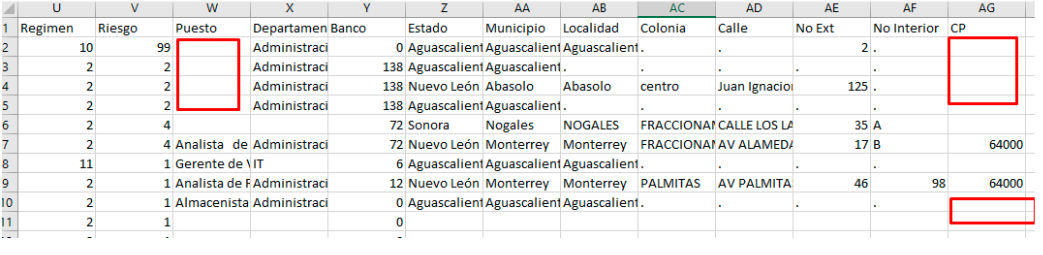
-Una vez llenados los campos, sube la plantilla, da clic en Seleccionar Archivo(recuerda guardarlo en terminación .csv) .

-Al procesar el archivo ,si tienes algún error el sistema te dará un aviso como este hasta abajo de la pantalla👇,deberás corregir los errores y volver a subirlo hasta tener correctos todos los datos.

¿Te gustó el artículo? ¡No dudes en dejar tu calificación! 👍👎Tu opinión es importante para nosotros. ¡Anímate a calificar y compartir tus impresiones! 🌟📝
%20-%20Bind.png?width=100&height=75&name=Logo%20(color)%20-%20Bind.png)